ساخت کلاه برای کانال یوتیوب
ساخت کانال های کانال یکی از جنبه های مهم در جذب بینندگان جدید است. با استفاده از چنین بنر، می توانید در مورد برنامه خروجی ویدئو اطلاع دهید، آنها را به عضویت در دل خود جلب کنید. شما لازم نیست که یک طراح باشد یا یک استعداد ویژه داشته باشید که کلاه را به زیبایی مرتب کنید. یک برنامه نصب شده و حداقل مهارت های کامپیوتری به اندازه کافی برای ایجاد یک کانال علامت های زیبا است.
محتوا
یک هدر برای کانال در فتوشاپ ایجاد کنید
البته، شما می توانید از هر ویرایشگر گرافیکی دیگر استفاده کنید، و همانطور که در این مقاله نشان داده شده، فرآیند خود بسیار متفاوت نخواهد بود. ما، برای مثال مثال، از برنامه محبوب استفاده خواهیم کرد. فتوشاپ . فرآیند ایجاد را می توان به چندین نقطه تقسیم کرد، به دنبال آن شما می توانید کلاه زیبا برای کانال خود را ایجاد کنید.
مرحله 1: انتخاب تصویر و ایجاد سطوح
اول از همه، شما باید یک تصویر را انتخاب کنید که به عنوان کلاه خدمت می کند. شما می توانید آن را از هر طراح سفارش دهید، خودتان قرعه کشی کنید یا فقط آن را در اینترنت دانلود کنید. لطفا توجه داشته باشید که برای برداشتن تصاویر با کیفیت ضعیف، هنگام مطرح شدن، در خط نشان می دهد که شما به دنبال تصاویر HD هستید. اکنون ما یک برنامه برای کار آماده می کنیم و آماده سازی های خاصی می کنیم:
- فتوشاپ را باز کنید، روی "پرونده" کلیک کنید و "جدید" را انتخاب کنید.
- عرض بوم، 5120 پیکسل را مشخص می کند و ارتفاع آن 2880. دو بار ممکن است. این فرمت است که توصیه میشود تا به YouTube آپلود کنید.
- یک قلم مو را انتخاب کنید و روی تمام بوم رنگ کنید که رنگ پس زمینه شما باشد. سعی کنید در مورد همان رنگی که در تصویر اصلی خود استفاده می کنید را انتخاب کنید.
- تصویر یک ورق کاغذ را در یک قفس دانلود کنید تا حرکت آن آسان تر شود و آن را روی بوم قرار دهید. با یک قلم مو، مرزهای تقریبی را علامت بزنید، کدام قسمت در نتیجه در سایت قابل مشاهده است.
- دکمه سمت چپ ماوس را در گوشه ای از بوم نگه دارید تا خط مرز ظاهر شود. او را به محل مناسب برسانید این کار را بر روی تمام مرزهای لازم انجام دهید تا چیزی شبیه به این داشته باشید:
- حالا ما باید صحت تعیین خطوط را بررسی کنیم. روی "File" کلیک کنید و "Save As . " را انتخاب کنید.
- فرمت "JPEG" را انتخاب کنید و در هر مکان مناسب ذخیره کنید.
- به یوتیوب بروید و روی "کانال من" کلیک کنید. در گوشه، روی مداد کلیک کنید و "طراحی کانال را تغییر دهید . "
- یک فایل را روی رایانه خود انتخاب کرده و آن را دانلود کنید. خطوطی که در برنامه مشخص شده اند با خطوط در سایت مقایسه کنید. اگر شما نیاز به حرکت دارید - فقط سلول ها را شمارش کنید. این همان چیزی است که لازم بود بطری را در یک قفس انجام دهیم تا شمارش آن آسان تر شود.
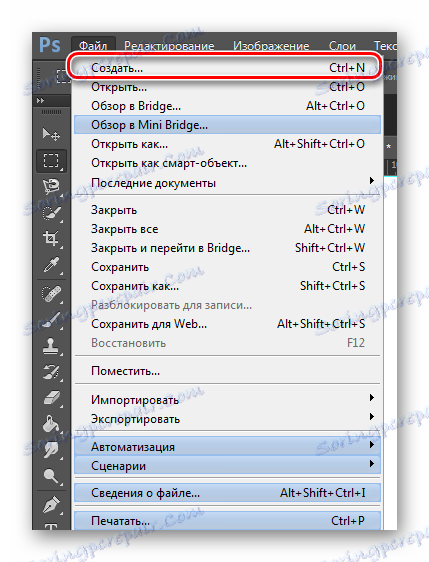
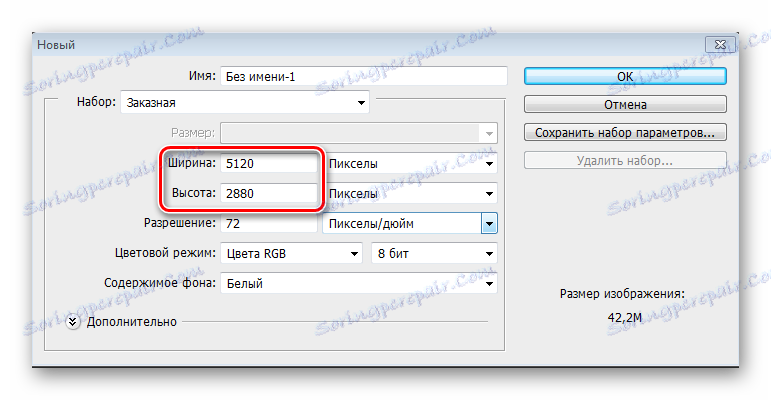

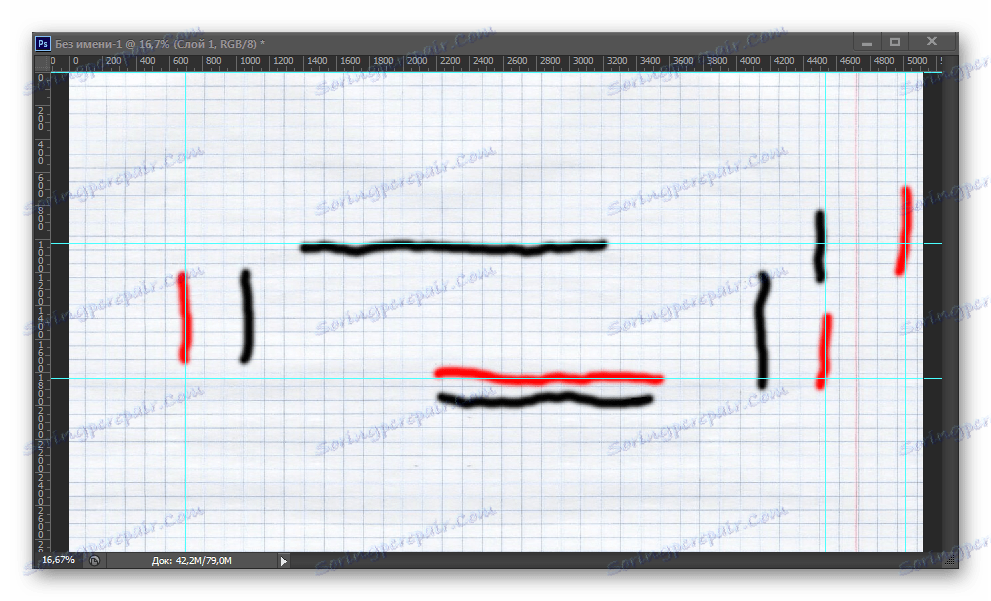
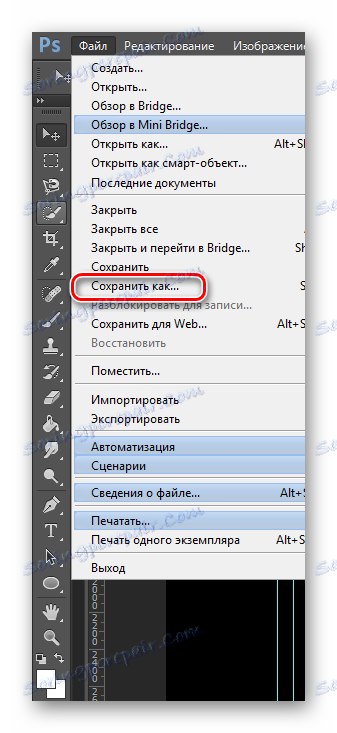
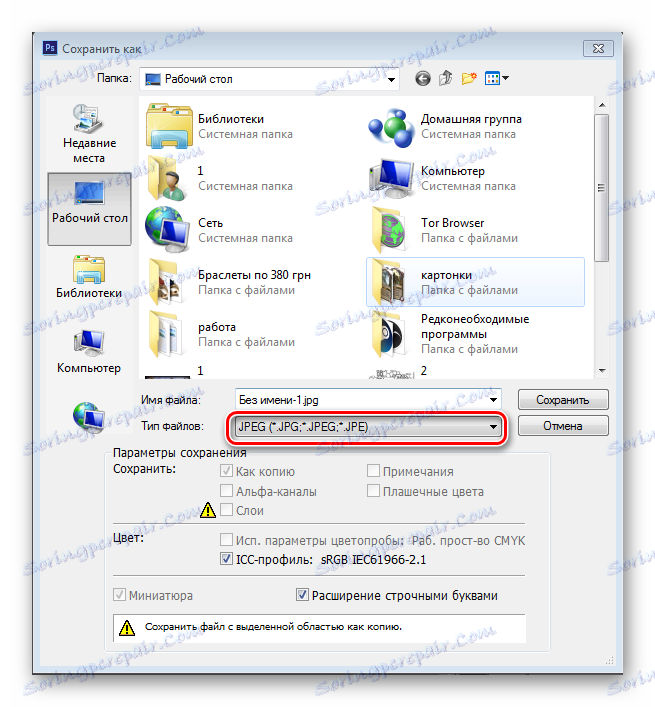
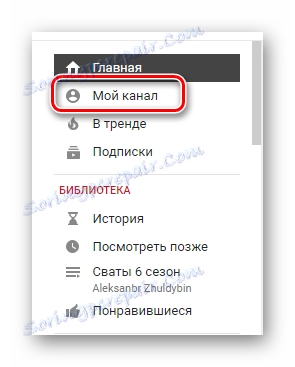
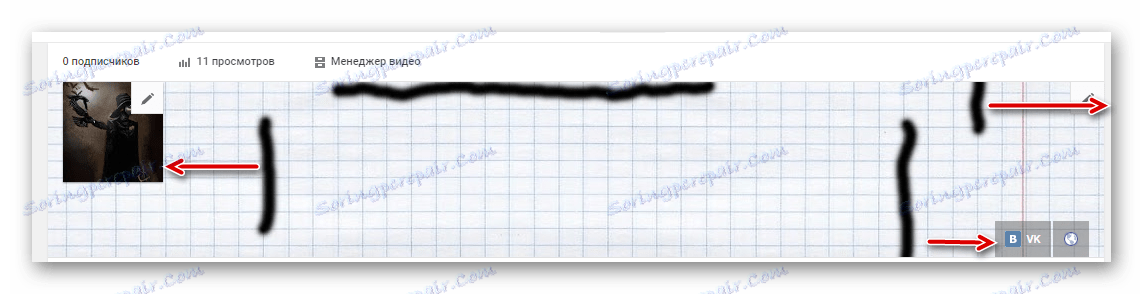
حالا شما می توانید بارگذاری و پردازش تصویر اصلی را شروع کنید.
مرحله 2: با تصویر اصلی، پردازش کار کنید
ابتدا باید سلول را در صفحه جدا کنید، همانطور که دیگر نیازی به آن ندارید. برای انجام این کار، لایه آن را با دکمه راست راست انتخاب کرده و روی «حذف» کلیک کنید.
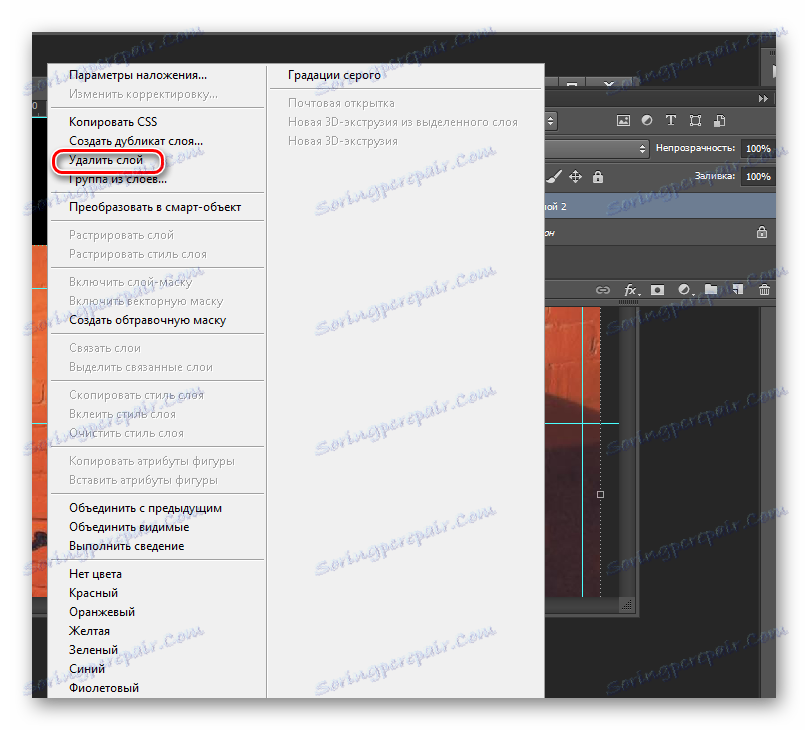
تصویر اصلی را به بوم انتقال دهید و اندازه آن را در امتداد مرز ویرایش کنید.
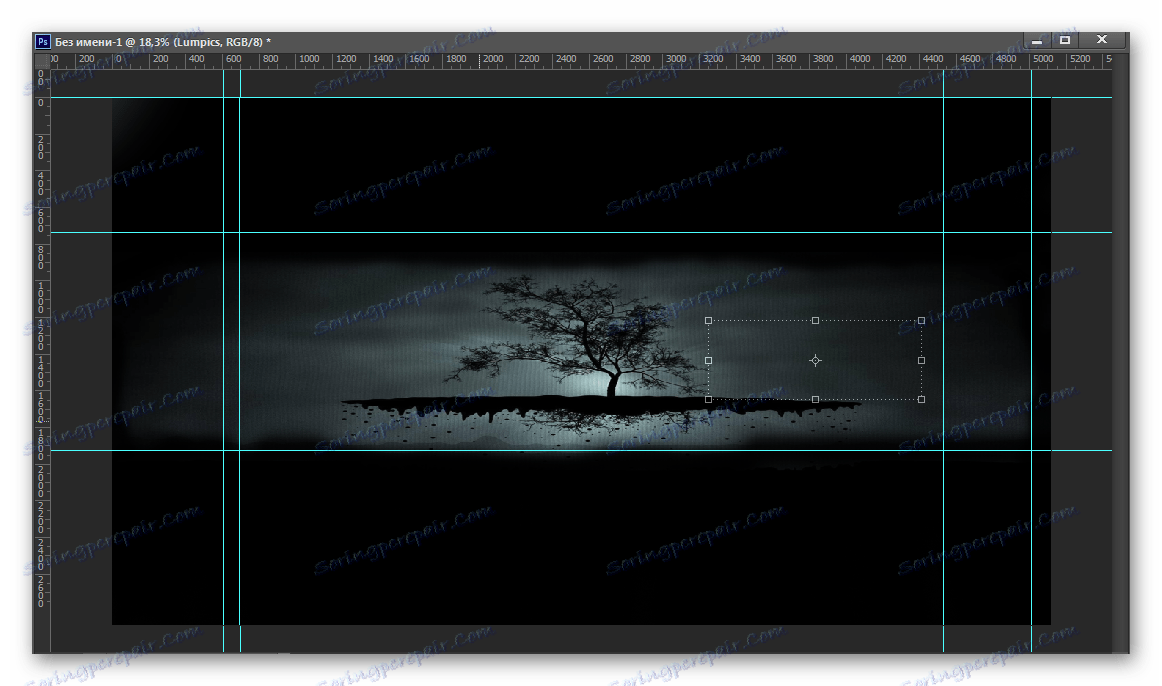
برای جلوگیری از تغییرات تیز از تصویر به پس زمینه، برس نرم و کاهش کدورت را 10-15 درصد کاهش دهید.

تصویر را روی خطوط رنگی که با پس زمینه پر شده است پردازش کنید و رنگ اصلی تصویر شماست. این لازم است به طوری که هنگام تماشای کانال خود در تلویزیون، هیچ انتقال ناگهانی وجود ندارد، اما انتقال صاف به پس زمینه نمایش داده می شود.
مرحله 3: اضافه کردن متن
حالا شما باید برچسب را به کلاه خود اضافه کنید. این می تواند یا برنامه پخش برای کلیپ ها، یا عنوان، و یا یک درخواست اشتراک. انجام دهید همانطور که می خواهید متن را به صورت زیر اضافه کنید:
- ابزار Text را با کلیک روی آیکون T- shaped در نوار ابزار انتخاب کنید.
- یک فونت زیبا را انتخاب کنید که به طور خلاصه بر روی تصویر نگاه کند. اگر استاندارد مناسب نباشد، شما می توانید از اینترنت لذت ببرید.
- اندازه فونت مناسب را انتخاب کنید و در یک منطقه خاص بنویسید.
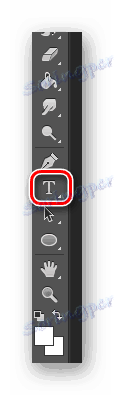

فونت را برای فتوشاپ دانلود کنید

شما می توانید فونت را با استفاده از دکمه سمت چپ ماوس و انتقال آن به مکان مورد نظر ویرایش کنید.
مرحله 4: ذخیره و اضافه کردن کلاه به یوتیوب
تنها برای صرفه جویی در نتیجه نهایی و ارسال آن به یوتیوب باقی می ماند. شما می توانید این کار را مانند این انجام دهید:
- روی «فایل» کلیک کنید - «ذخیره به عنوان» .
- فرمت "JPEG" را انتخاب کرده و در هر مکان مناسب ذخیره کنید.
- شما می توانید فتوشاپ را ببندید، حالا به کانال خود بروید.
- روی "تغییر طراحی کانال" کلیک کنید.
- تصویر انتخاب شده را دانلود کنید.
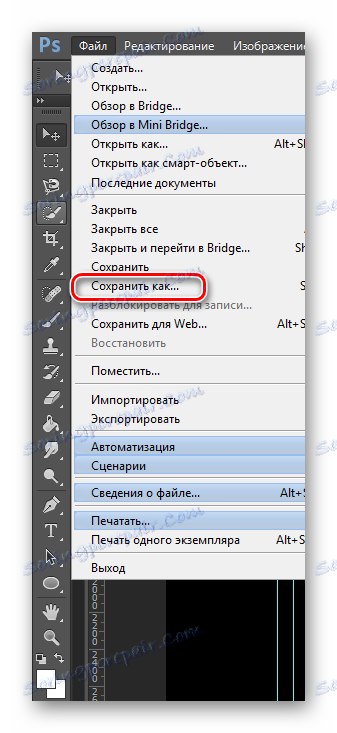
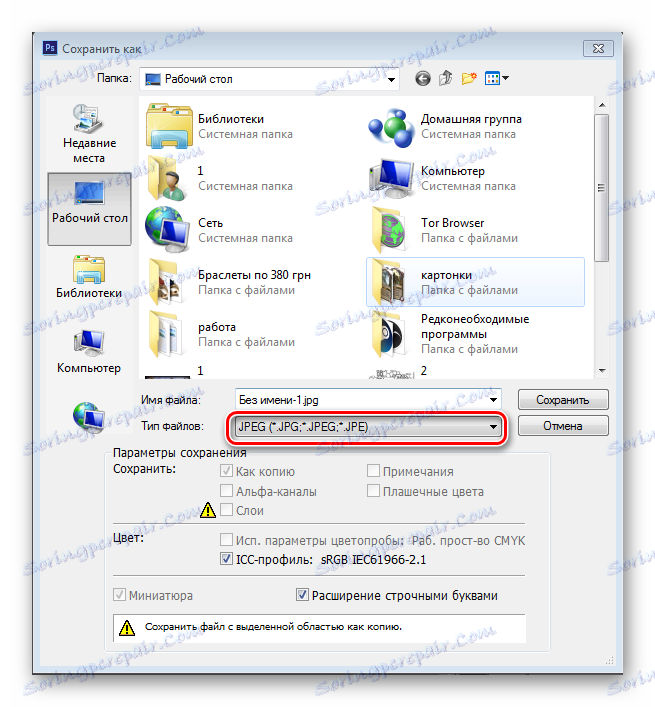
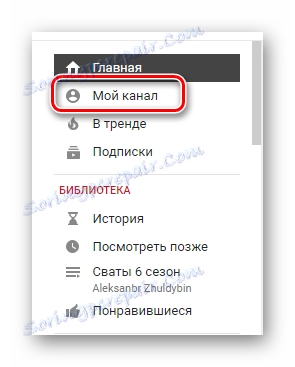

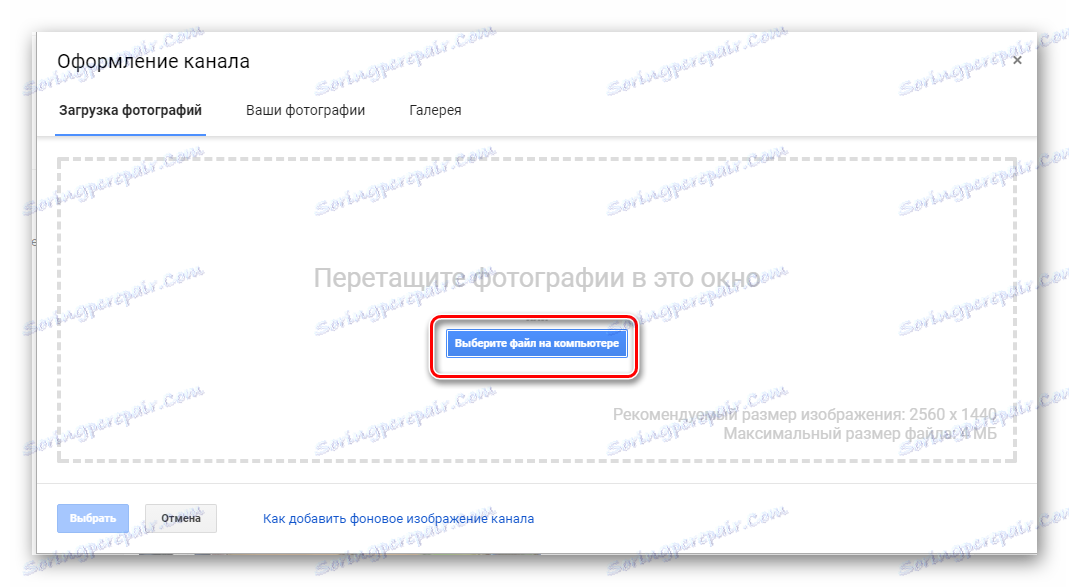
فراموش نکنید که بررسی کنید که چگونه نتیجه به پایان برسد در رایانه و دستگاه های تلفن همراه شما، به طوری که بعد از آن هیچ مشکلی وجود نخواهد داشت.
در حال حاضر شما یک بنر کانال دارید که قادر به نمایش موضوع ویدئوهای شما، جذب مخاطبان جدید و مشترکین خواهد بود، همچنین اگر شما در تصویر نشان داده اید به برنامه های پخش فیلم های جدید اطلاع دهید.